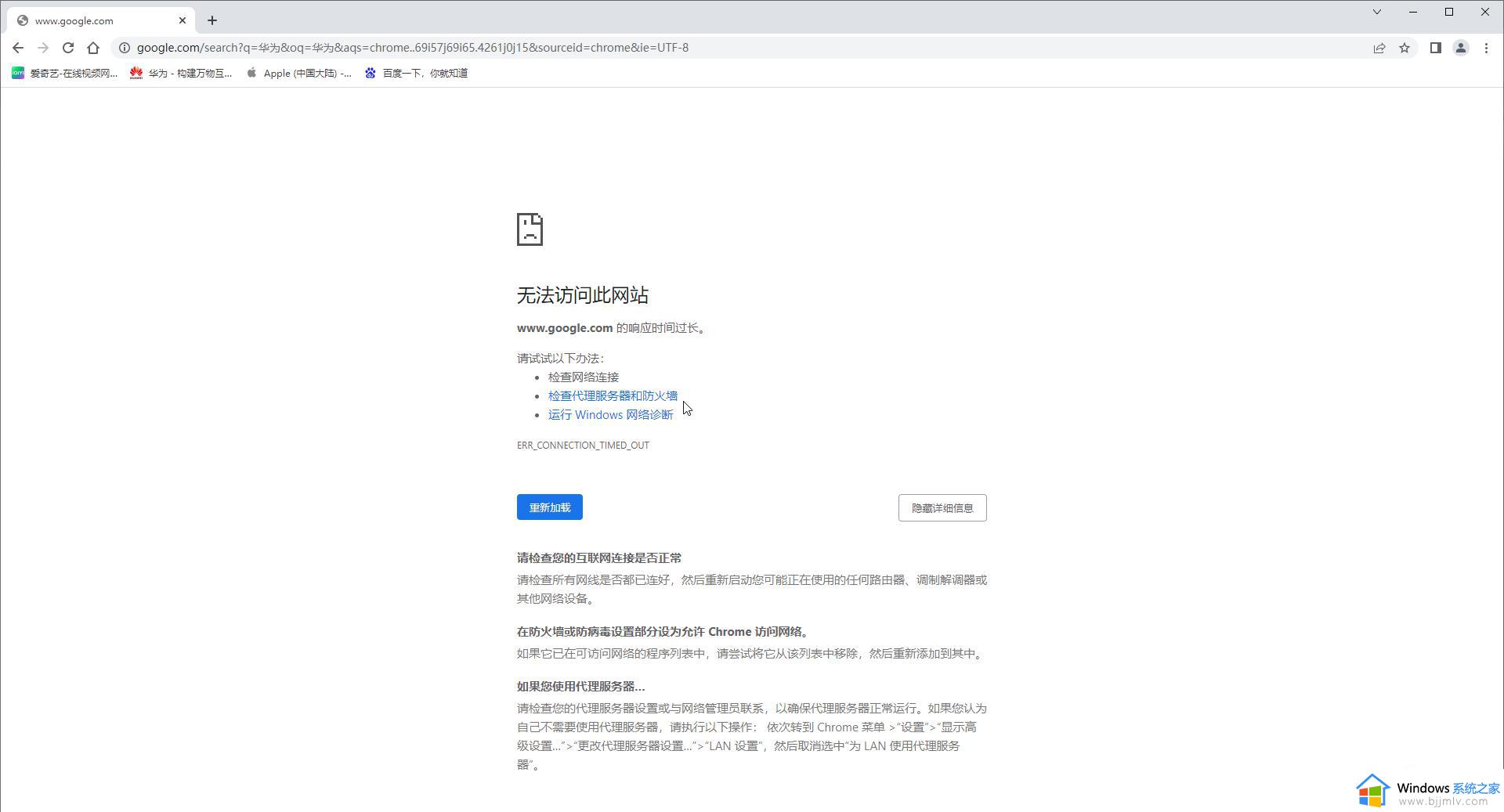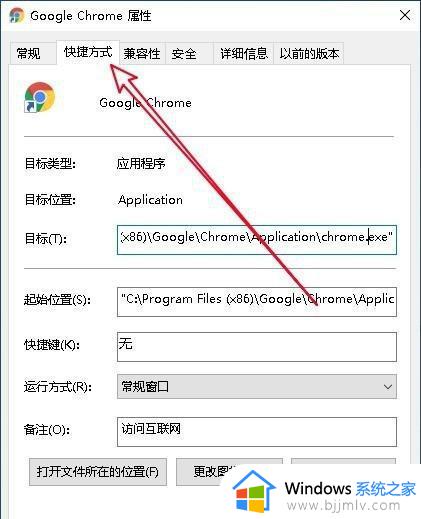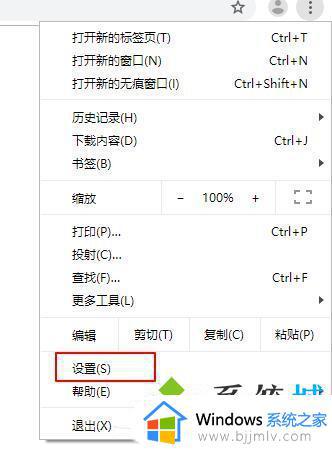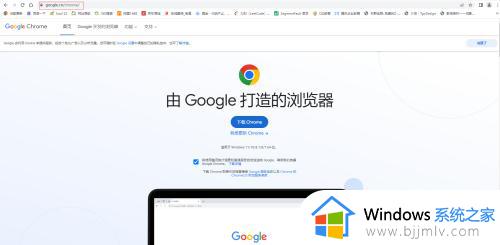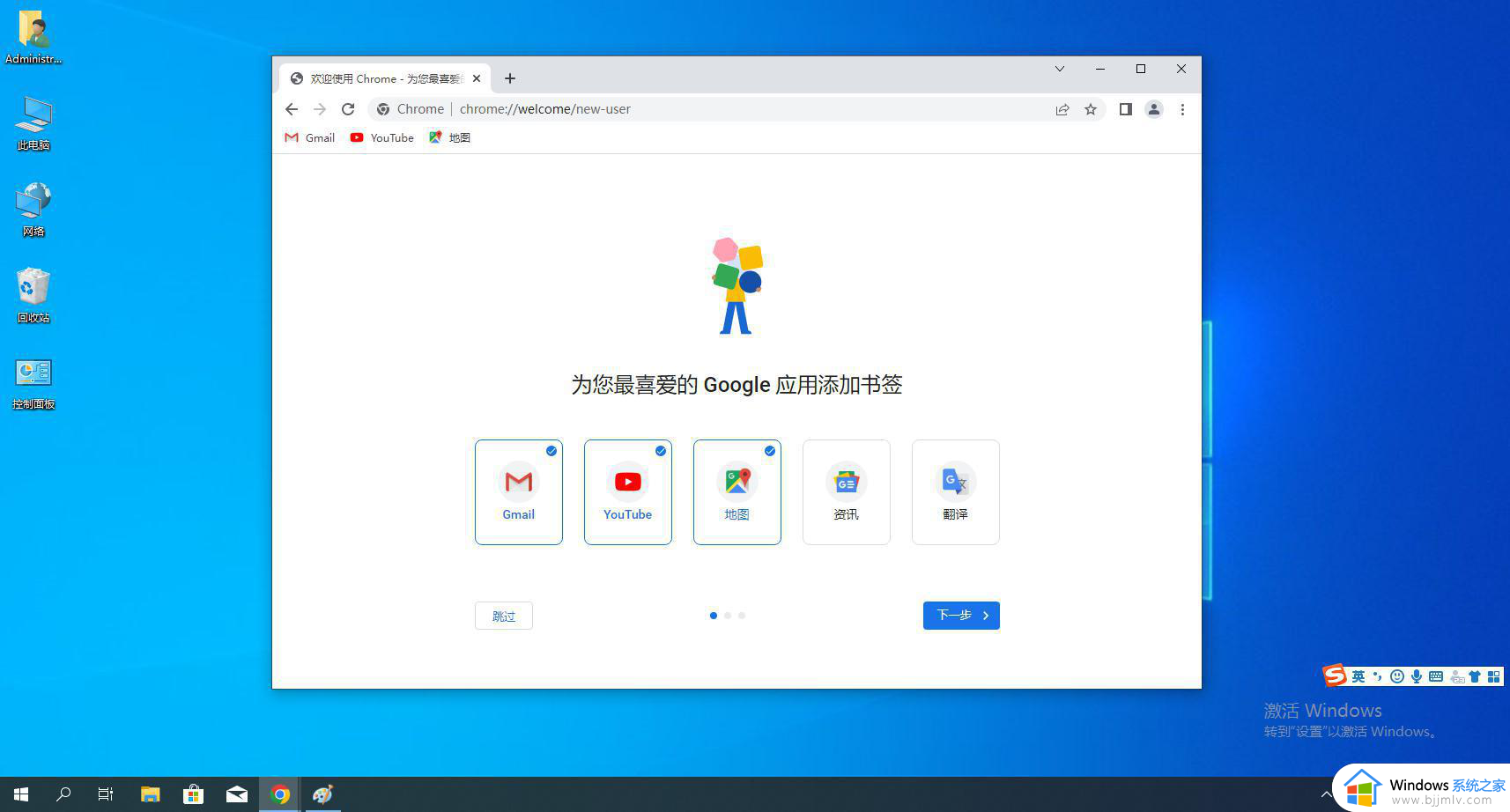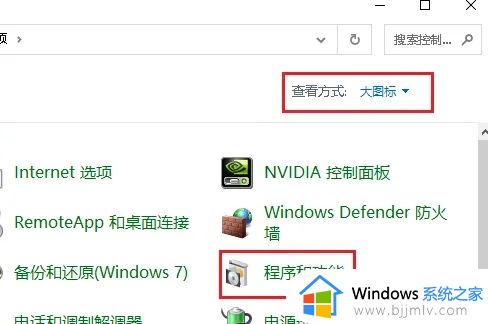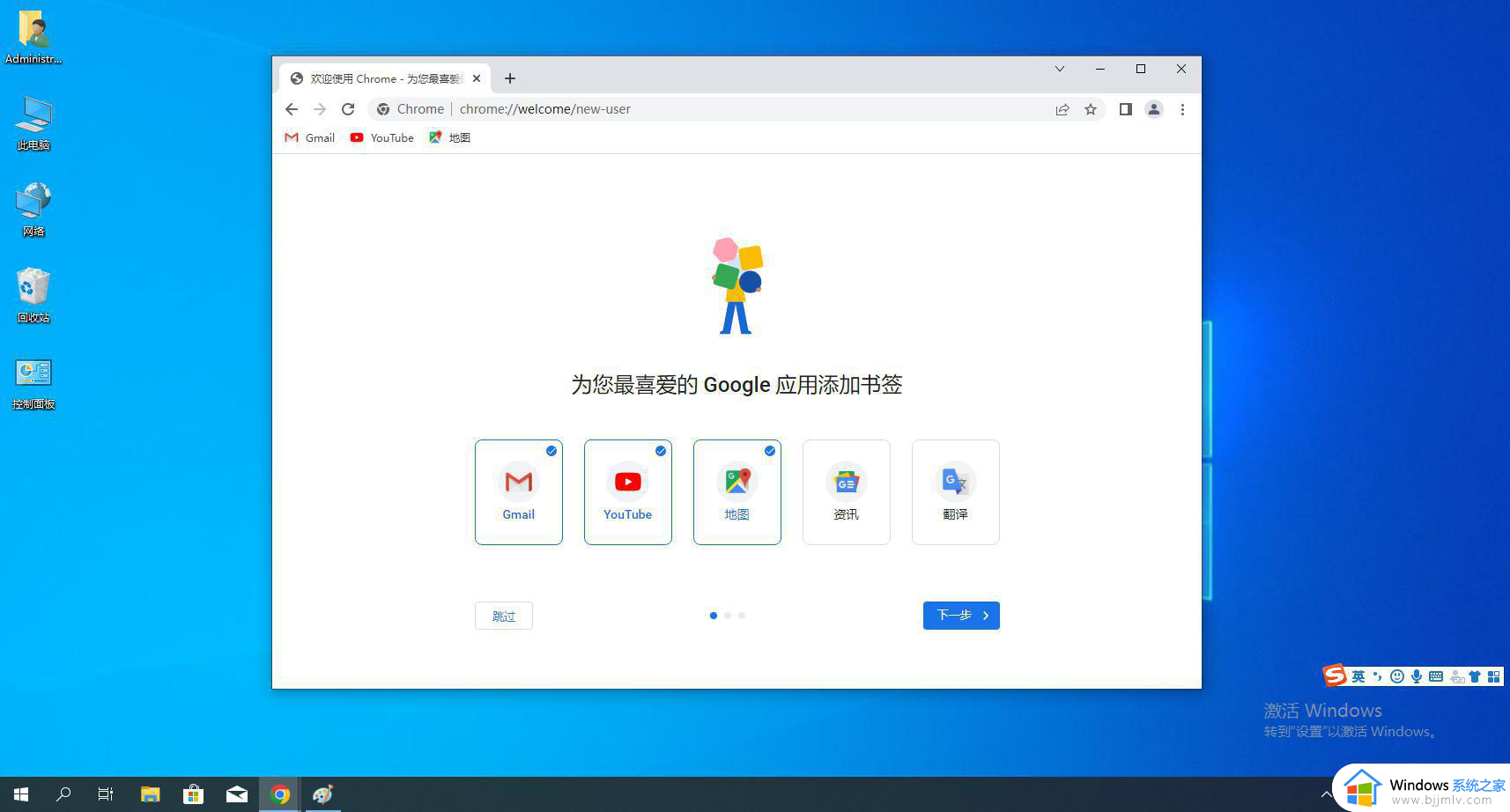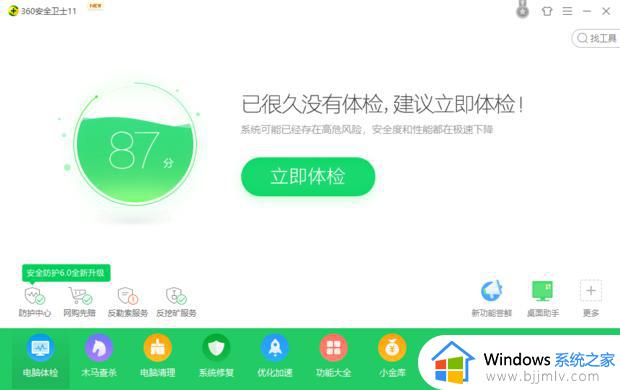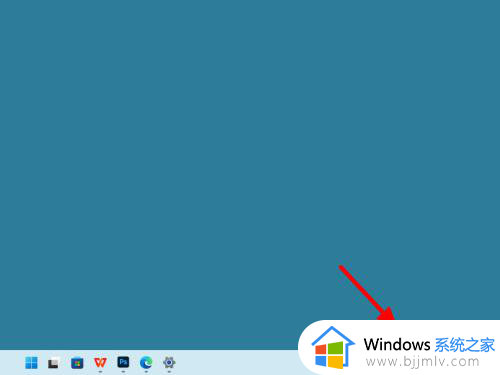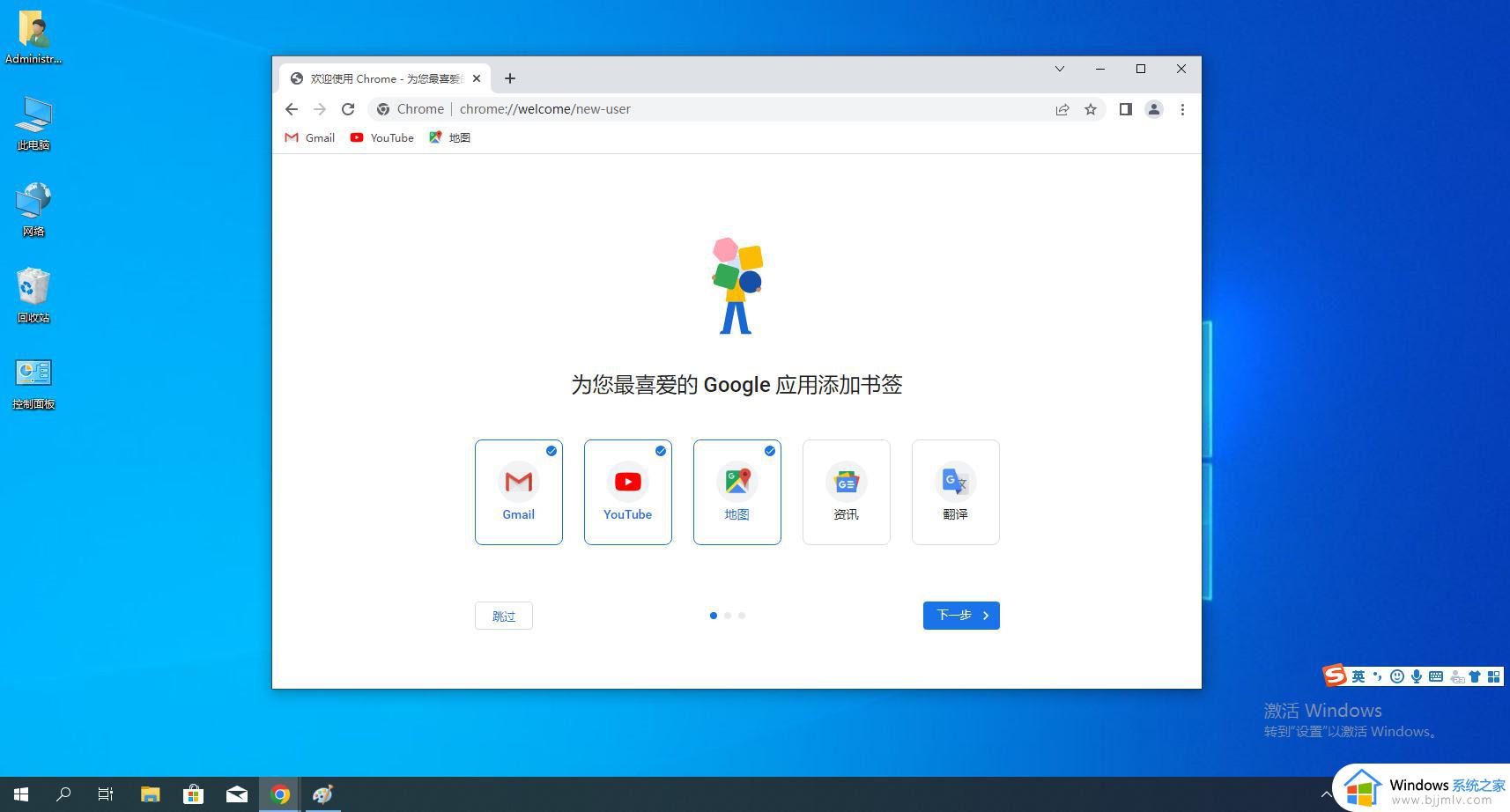win11谷歌浏览器连接不到网络怎么办 win11谷歌浏览器未连接到网络怎么解决
更新时间:2023-10-03 10:12:00作者:runxin
有些用户由于不习惯win11系统自带的浏览器,因此会选择功能强大的谷歌浏览器来进行搜索,可是当用户在打开win11系统的谷歌浏览器时,网页却出现未连接到网络的提示,导致无法正常打开,对此win11谷歌浏览器连接不到网络怎么办呢?下面就是有关win11谷歌浏览器未连接到网络怎么解决,一起来看看吧。
具体方法:
1、打开谷歌浏览器设置,滑动到最低点击高级;
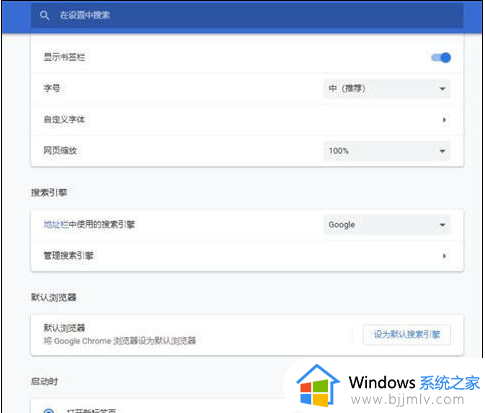
2、点击【打开代理设置】→在弹框点击【局域网设置】;
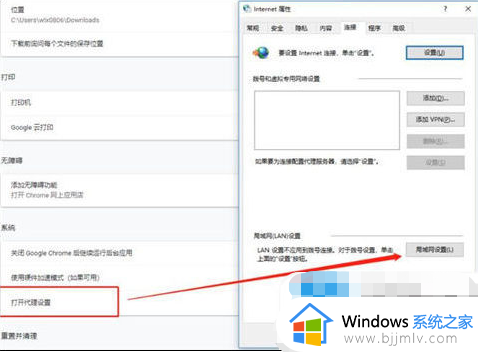
3、把红框处对勾去掉;

4、打开360安全卫士,在【功能大全】里找到【网络优化】;
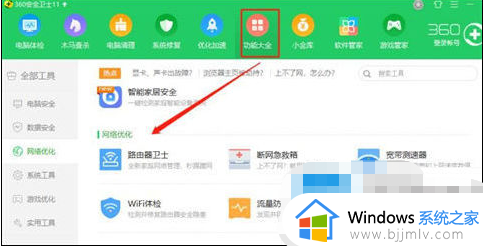
5、在网络优化中可以选择断网急救箱 (也可以单独选择【LSP修复】/【DNS优化】)点击进行优化。
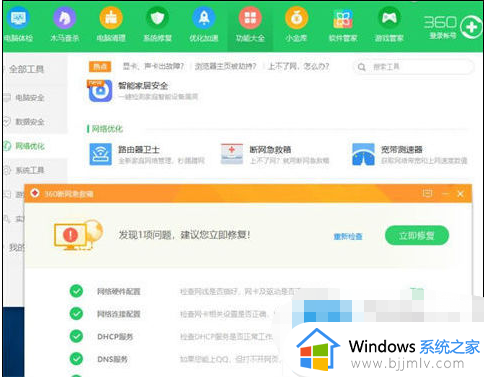
以上就是小编给大家讲解的win11谷歌浏览器未连接到网络怎么解决所有步骤了,如果您也遇到此类问题,可以按照小编讲解的方法来解决,希望这些方法能帮助到大家。